Najlepsze aplikacje do klonowania aplikacji na iPhonea w celu uruchomienia wielu kont | Nie jest wymagany jailbreak

Dowiedz się, jak sklonować aplikacje na iPhone
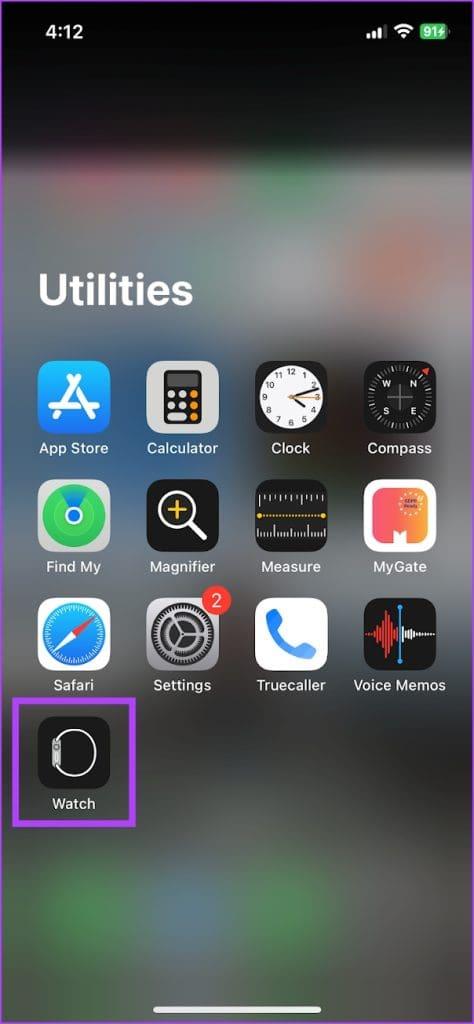
Największa bitwa Apple w ciągu ostatnich kilku tygodni nie toczyła się z konkurencyjnym konkurentem ani produktem, ale z problemami na jego urządzeniach. Po pierwsze, iPhone 15 Pro doświadczył niezwykłego przegrzania, co wkrótce zostało naprawione w aktualizacji. Teraz kilku użytkowników skarżyło się na nadmierne zużycie baterii Apple Watch po aktualizacji watchOS 10.1.
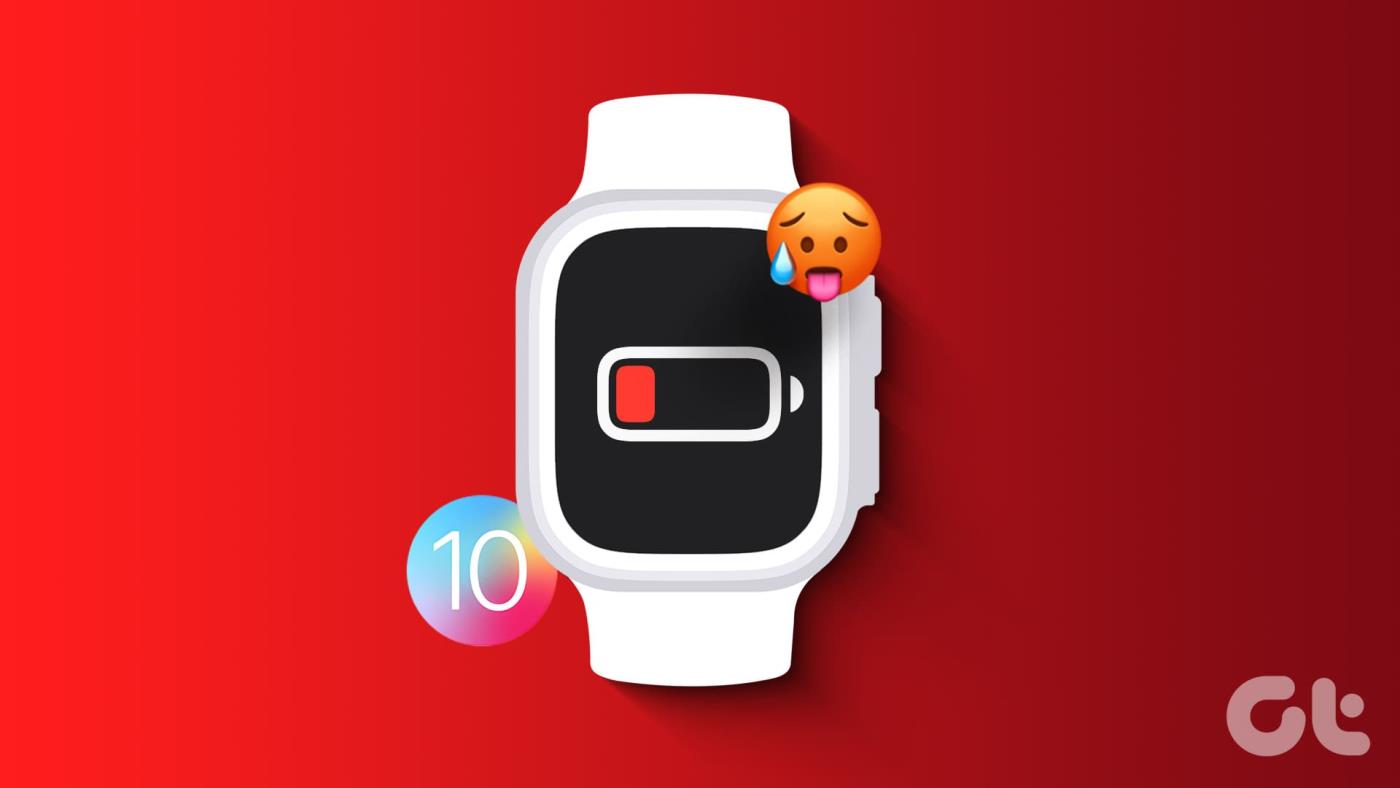
Nie wydaje się, aby był to odosobniony problem – rozwiązywało go wielu użytkowników na forach Apple . Jeśli i Tobie zdarza się nagłe rozładowywanie baterii zegarka Apple Watch, nie ma się czym martwić. Oto wszystko, co możesz zrobić, aby naprawić nadmierne zużycie baterii w zegarku Apple Watch.
Przeczytaj także : Jak poprawić żywotność baterii w Apple Watch
Apple szybko zauważa takie problemy i zgodnie z oczekiwaniami, aktualizacja oprogramowania rozwiązująca ten problem jest już w przygotowaniu i wkrótce zostanie udostępniona. Dlatego najlepszym sposobem rozwiązania tego problemu jest poczekanie na pojawienie się aktualizacji na zegarku Apple Watch. Oto jak możesz sprawdzić dostępność aktualizacji:
Krok 1: Otwórz aplikację Watch na swoim iPhonie.
Krok 2: Stuknij w Ogólne.
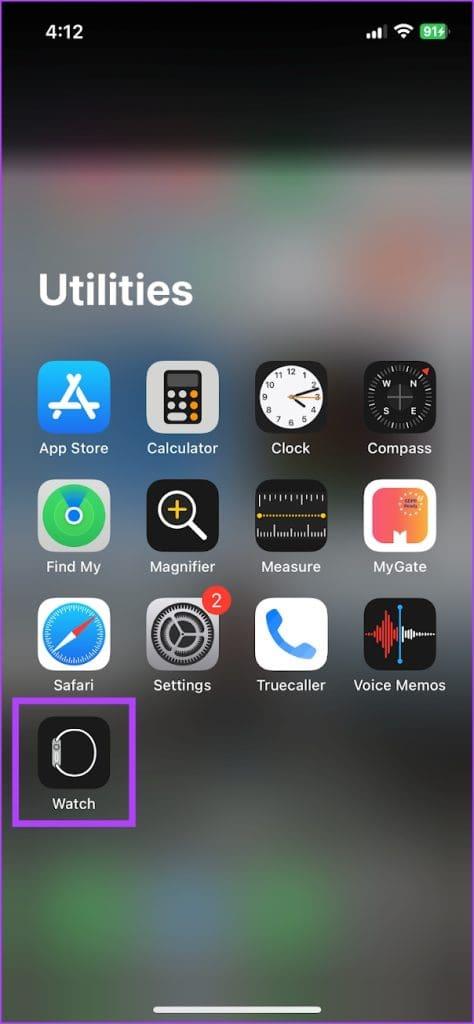
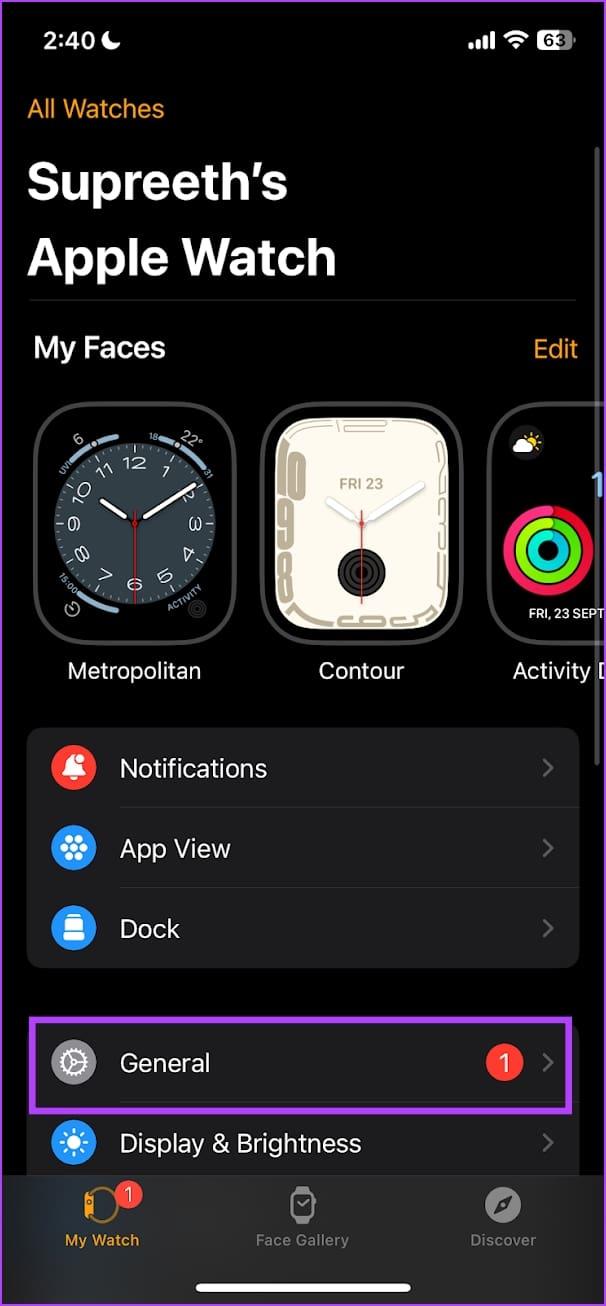
Krok 3: Stuknij w Aktualizacja oprogramowania.
Krok 4: Pobierz i zainstaluj nową aktualizację, jeśli jest dostępna.
Podczas instalowania aktualizacji Twój zegarek Apple Watch musi mieć co najmniej 50% poziomu naładowania baterii i być ładowany.
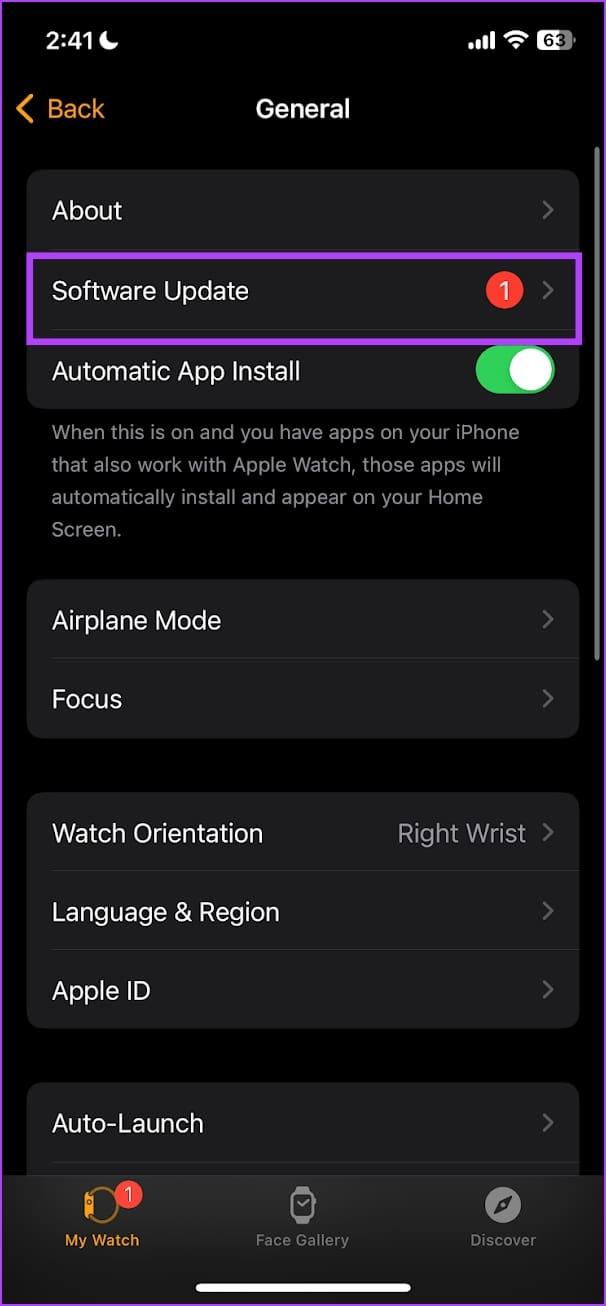

Jeśli jednak zużycie baterii znacząco wpływa na działanie Apple Watch, oto kilka metod, których możesz użyć, aby rozwiązać problem. Niektóre z tych metod pomagają bezpośrednio rozwiązać problem, a inne mogą pomóc wydłużyć czas pracy baterii zegarka Apple Watch.
Wyłączenie zegarka Apple Watch powoduje zamknięcie wszystkich usług działających w tle, w tym wszelkich błędnych procesów powodujących wyczerpanie baterii. Po ponownym włączeniu jest mało prawdopodobne, że błędy pojawią się ponownie. Dlatego spróbuj ponownie uruchomić zegarek Apple Watch, aby rozwiązać problem.
Krok 1: Naciśnij raz Digital Crown, aby otworzyć ekran główny i przejdź do Ustawień.
Krok 2: Stuknij w Ogólne.


Krok 3: Stuknij w Zamknij. Spowoduje to wyłączenie zegarka Apple Watch.

Krok 4: Teraz naciśnij i przytrzymaj boczny przycisk, aby włączyć Apple Watch.
Twój Apple Watch ma tryb niskiego zużycia energii , który pomaga wydłużyć czas pracy baterii poprzez zmniejszenie wydajności urządzenia, na przykład poprzez wyłączenie zawsze włączonego wyświetlacza, ograniczenie czujników i odświeżanie aplikacji działających w tle. Oto, jak włączyć tę funkcję w aplikacji Ustawienia na zegarku Apple Watch.
Krok 1: Naciśnij raz Digital Crown, aby otworzyć bibliotekę aplikacji. Otwórz aplikację Ustawienia.
Krok 2: Stuknij w Bateria.


Krok 3: Włącz przełącznik „Tryb niskiego zużycia energii”.
Krok 4: Zobaczysz wyskakujące okienko wyjaśniające, jak działa tryb niskiego zużycia energii. Przewiń w dół i dotknij Włącz.
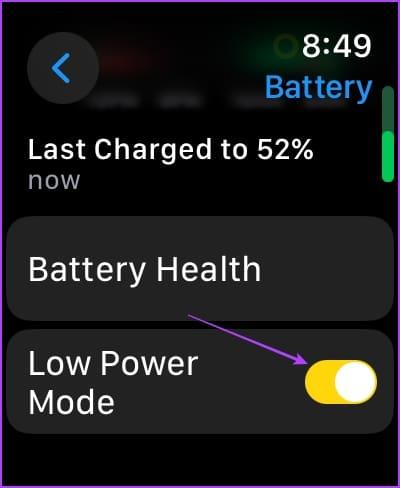
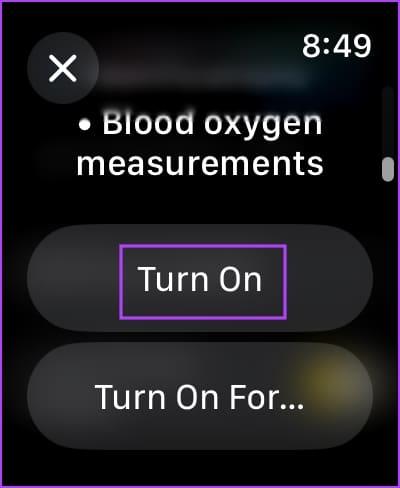
Wyłączenie funkcji Always On Display na zegarku Apple Watch może oszczędzać baterię, podświetlając wyświetlacz tylko wtedy, gdy go używasz. Oto jak wyłączyć wyświetlacz Always On na zegarku Apple Watch.
Krok 1: Stuknij w Digital Crown, aby uruchomić bibliotekę aplikacji.
Krok 2: Otwórz aplikację Ustawienia.
Krok 3: Kliknij „Wyświetlacz i jasność”.


Krok 4: Stuknij w Zawsze włączony.
Krok 5: Wyłącz przełącznik Zawsze włączony.
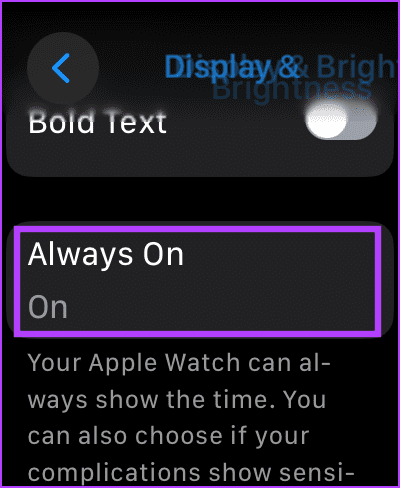
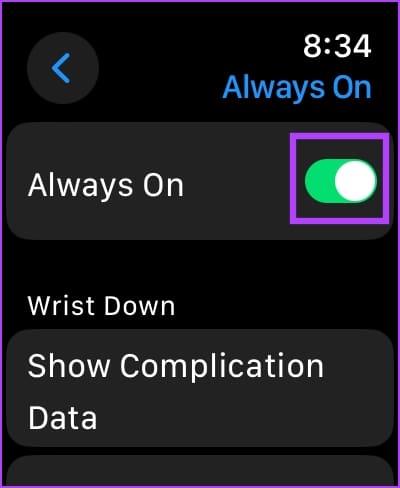
Jeśli wyłączyłeś opcję Always On Display, wyświetlacz Apple Watch zaświeci się za każdym razem, gdy uniesiesz nadgarstek. Dlatego też, jeśli go wyłączysz i zdecydujesz się na ręczne włączenie wyświetlacza, może to pomóc zaoszczędzić trochę baterii.
Przeczytaj także : Jak sprawdzić żywotność baterii w Apple Watch.
Krok 1: Stuknij w Digital Crown, aby uruchomić bibliotekę aplikacji.
Krok 2: Otwórz aplikację Ustawienia.
Krok 3: Kliknij „Wyświetlacz i jasność”.


Krok 4: Wyłącz przełącznik „Obudź się po uniesieniu nadgarstka”.
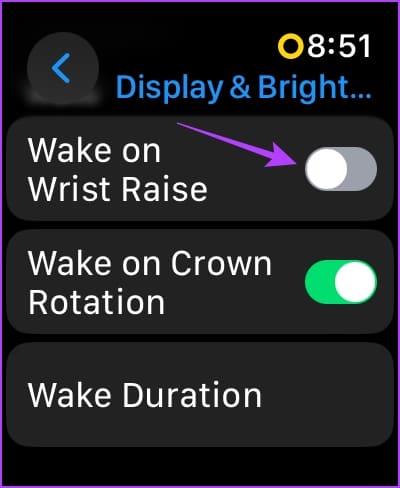
Odświeżanie aplikacji w tle na Apple Watch umożliwia aplikacjom aktualizowanie danych w tle, dzięki czemu informacje są aktualne po otwarciu aplikacji bez konieczności ręcznego odświeżania. Może to spowodować dodatkowe zużycie baterii, więc sprawdź, czy wyłączenie odświeżania aplikacji w tle pomaga.
Krok 1: Stuknij w Digital Crown, aby uruchomić bibliotekę aplikacji.
Krok 2: Otwórz aplikację Ustawienia.
Krok 3: Kliknij „Ogólne”.


Krok 4: Stuknij w „Odświeżanie aplikacji w tle”.
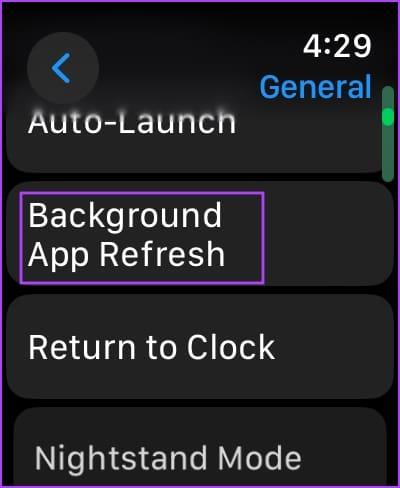
Krok 5: Możesz wyłączyć tę opcję dla wszystkich aplikacji jednocześnie lub przewinąć w dół i wyłączyć ją dla aplikacji, co do których podejrzewasz, że zużywają baterię.
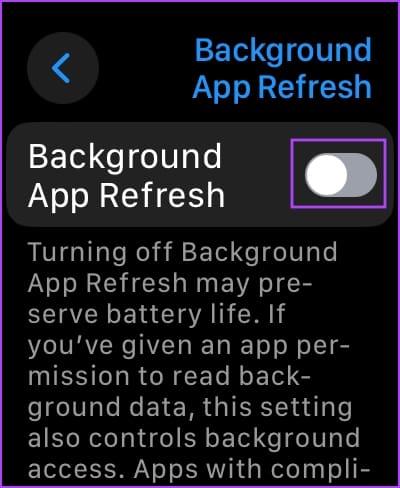
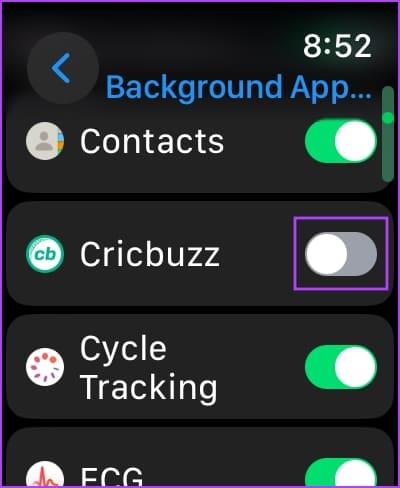
Przyczyną nadmiernego zużycia baterii zegarka Apple Watch może być kilka aplikacji innych firm. Spróbuj odinstalować aplikacje innych firm na zegarku Apple Watch i sprawdź, czy to rozwiąże problem zużycia baterii zegarka Apple Watch.
Krok 1: Stuknij w Digital Crown, aby uruchomić bibliotekę aplikacji.
Krok 2: Naciśnij i przytrzymaj dowolne miejsce na ekranie głównym. Kontynuuj tę czynność, aż ikony aplikacji zaczną się poruszać.
Krok 3: Stuknij ikonę krzyżyka na górze aplikacji, aby ją odinstalować.
Krok 4: Stuknij w Usuń aplikację, aby potwierdzić.
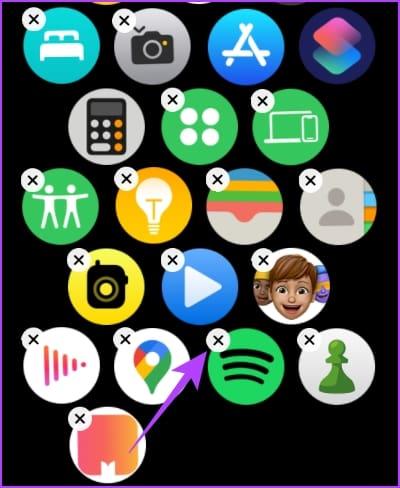
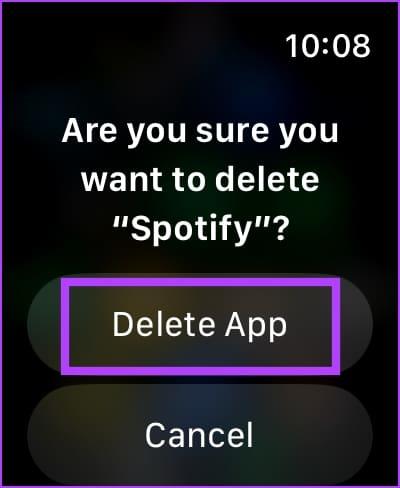
Jeśli jednak nie możesz znaleźć aplikacji, którą chcesz usunąć, przewiń w dół w widoku siatki i dotknij widoku listy, aby zmienić schematy ikon.
Do usuwania aplikacji wolimy używać widoku listy, ponieważ aplikacje są ułożone alfabetycznie, co ułatwia ich przewijanie i znajdowanie. Oto jak usunąć aplikacje z zegarka Apple Watch, korzystając z widoku listy.
Krok 1 : Znajdź aplikację, którą chcesz odinstalować, i naciśnij ją długo.
Krok 2 : Stuknij ikonę krzyżyka, aby odinstalować aplikację.
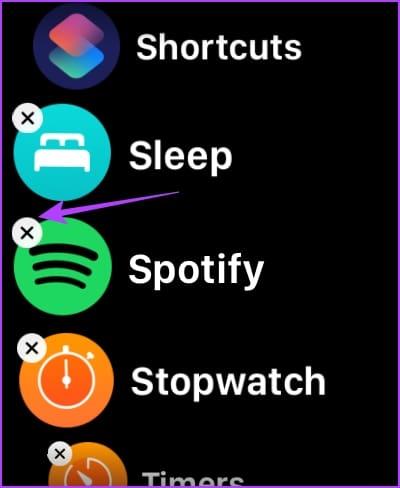
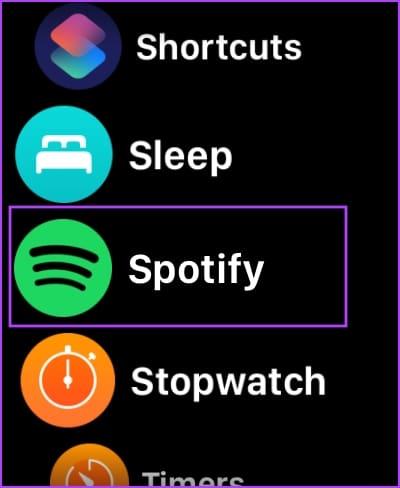
Krok 3: Stuknij aplikację Usuń, aby potwierdzić.
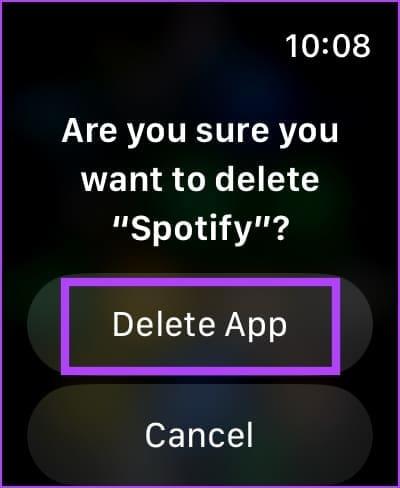
Możesz też przesunąć palcem w lewo po aplikacji w widoku listy, aby znaleźć opcję usuwania.
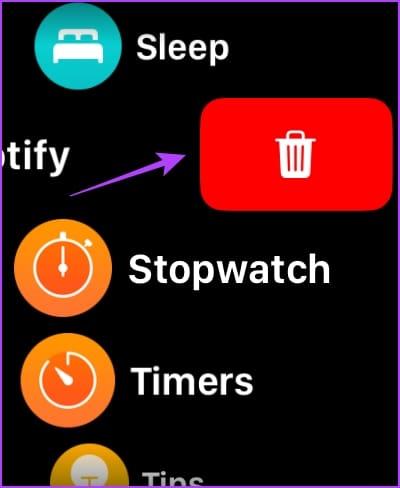
Procent stanu baterii jest wskaźnikiem degradacji baterii zegarka Apple Watch. Sprawdź stan baterii, a jeśli spadnie poniżej 80 procent, powinieneś odwiedzić pobliskie centrum serwisowe Apple i wymienić baterię.
Przeczytaj więcej : Wszystko, co musisz wiedzieć o stanie baterii Apple Watch .
Krok 1: Naciśnij raz Digital Crown i dotknij aplikacji Ustawienia.
Krok 2: Stuknij w Bateria.


Krok 3: Wybierz Kondycja baterii.
Zobaczysz aktualną maksymalną pojemność akumulatora.
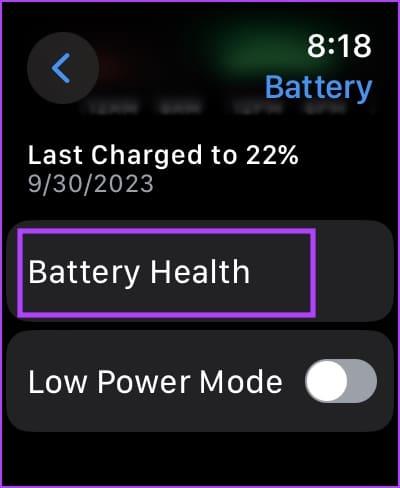
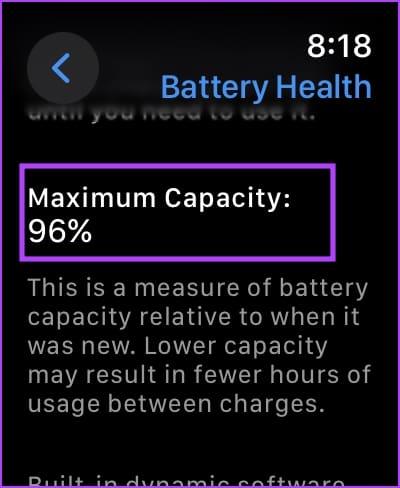
Jeśli do ładowania zegarka Apple Watch używasz nieoficjalnego akcesorium innej firmy, bateria może nie działać zgodnie z oczekiwaniami. Do ładowania zegarka Apple Watch zaleca się używanie oryginalnego akcesorium lub akcesorium innej firmy z certyfikatem MFi .
Nawet jeśli nie występuje nietypowe zużycie baterii, zaleca się użycie oryginalnego akcesorium do ładowania zegarka Apple Watch. Pomaga to utrzymać dobrą kondycję baterii przez długi czas.
Jeśli żadna z powyższych metod nie zadziała, zresetuj zegarek Apple Watch. To powinno rozwiązać wszelkie problemy związane z oprogramowaniem. Spowoduje to jednak usunięcie wszystkich danych z zegarka Apple Watch, w tym danych treningowych. Jeśli nie masz kopii zapasowej, nie możesz ich przywrócić.
Jeśli nadal chcesz kontynuować, wykonaj poniższe kroki.
Krok 1: Naciśnij raz Digital Crown, aby otworzyć ekran główny i przejdź do Ustawień.
Krok 2: Stuknij w Ogólne.


Krok 3: Stuknij w Resetuj.
Krok 4: Aby kontynuować, wybierz opcję „Usuń całą zawartość i ustawienia”. Jeśli pojawi się monit, potwierdź usunięcie.
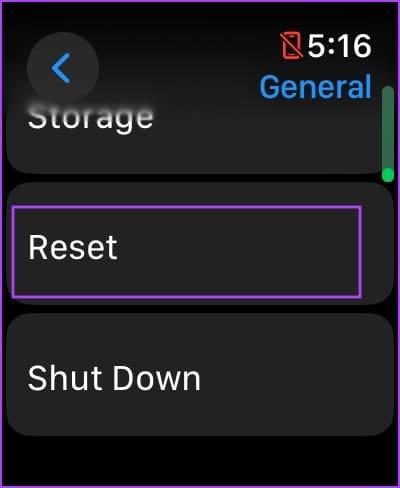
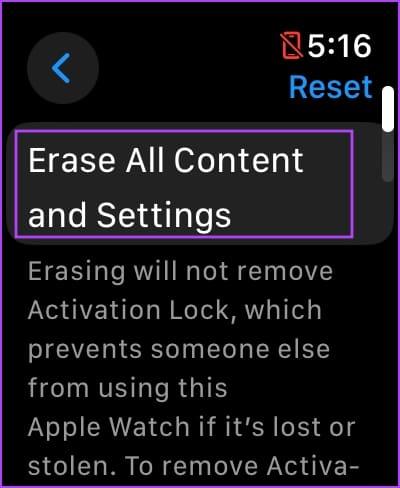
Jeśli żadna z powyższych metod nie zadziała, zresetuj zegarek Apple Watch.
1. Jakiego czasu pracy baterii mogę się spodziewać w moim zegarku Apple Watch?
Jeśli poziom naładowania baterii zegarka Apple Watch przekracza 90%, po pełnym naładowaniu możesz go używać przez cały dzień. Jednakże nagła zmiana wzorca rozładowywania akumulatora może być powodem do niepokoju.
2. Na które wersje systemu watchOS wpływa zużycie baterii?
Od listopada użytkownicy skarżyli się na problemy z rozładowywaniem baterii po aktualizacji watchOS 10.1.
3. Jaki jest koszt wymiany baterii w moim Apple Watch?
Wymiana baterii w zegarku Apple Watch może kosztować około 99 dolarów. Aby uzyskać dokładną cenę, skontaktuj się z obsługą klienta Apple.
Czekamy na aktualizację watchOS 10 na Apple Watch, która rozwiąże problem rozładowywania baterii. Choć szkoda, że problem jest powszechny, możemy się również cieszyć, jak szybko Apple odpowiedział na skargi i już pracuje nad aktualizacją, która go naprawi.
Dowiedz się, jak sklonować aplikacje na iPhone
Dowiedz się, jak skutecznie przetestować kamerę w Microsoft Teams. Odkryj metody, które zapewnią doskonałą jakość obrazu podczas spotkań online.
Jak naprawić niedziałający mikrofon Microsoft Teams? Sprawdź nasze sprawdzone metody, aby rozwiązać problem z mikrofonem w Microsoft Teams.
Jeśli masz dużo duplikatów zdjęć w Zdjęciach Google, sprawdź te cztery skuteczne metody ich usuwania i optymalizacji przestrzeni.
Chcesz zobaczyć wspólnych znajomych na Snapchacie? Oto, jak to zrobić skutecznie, aby zapewnić znaczące interakcje.
Aby zarchiwizować swoje e-maile w Gmailu, utwórz konkretną etykietę, a następnie użyj jej do utworzenia filtra, który zastosuje tę etykietę do zestawu e-maili.
Czy Netflix ciągle Cię wylogowuje? Sprawdź przyczyny oraz 7 skutecznych sposobów na naprawienie tego problemu na dowolnym urządzeniu.
Jak zmienić płeć na Facebooku? Poznaj wszystkie dostępne opcje i kroki, które należy wykonać, aby zaktualizować profil na Facebooku.
Dowiedz się, jak ustawić wiadomość o nieobecności w Microsoft Teams, aby informować innych o swojej niedostępności. Krok po kroku guide dostępny teraz!
Dowiedz się, jak wyłączyć Adblock w Chrome i innych przeglądarkach internetowych, aby móc korzystać z wartościowych ofert reklamowych.








